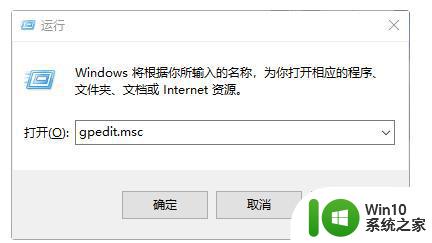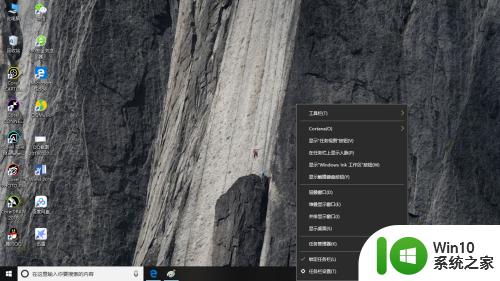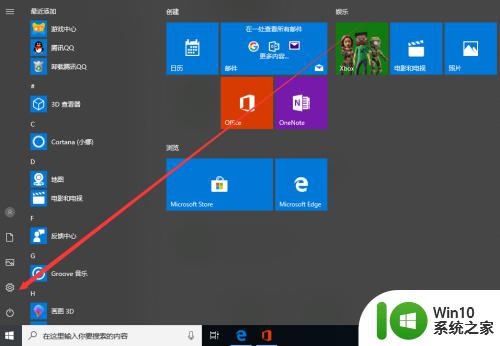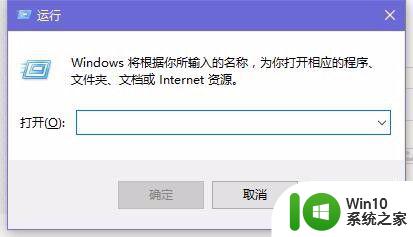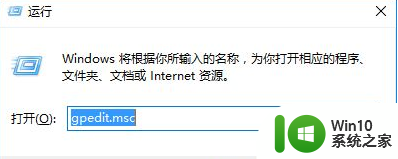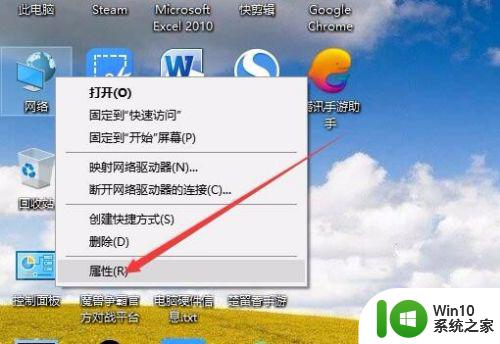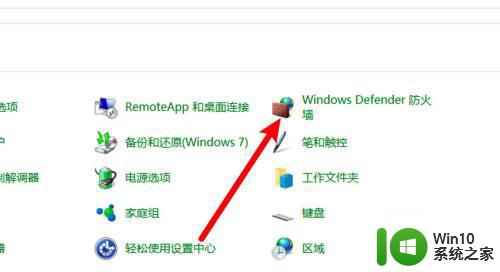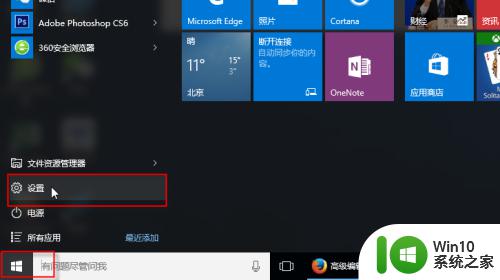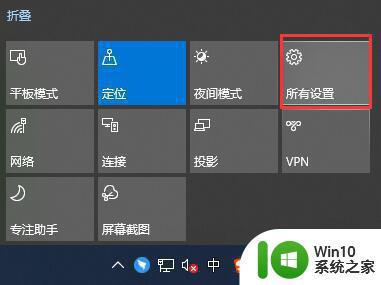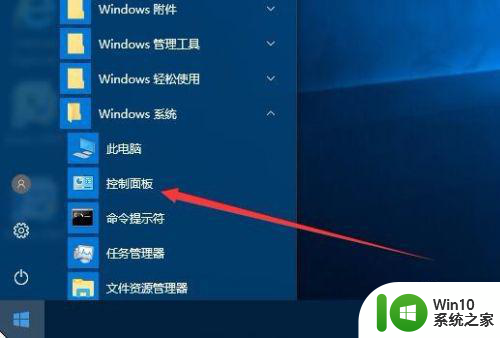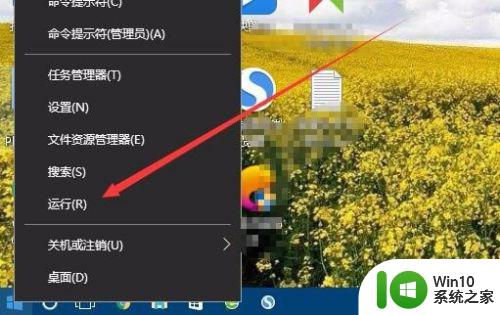win10禁止后台程序的方法 win10如何禁止后台程序
更新时间:2024-03-11 11:57:47作者:yang
Win10系统中,后台程序的运行可能会占用大量系统资源,导致电脑运行速度变慢,为了提高系统的运行效率,我们可以通过一些方法来禁止后台程序的运行。例如可以在任务管理器中禁止某些程序的自启动,或者通过设置中的隐私选项来禁止某些应用程序在后台运行。通过这些方法,我们可以更好地管理系统资源,提升系统的运行速度和稳定性。
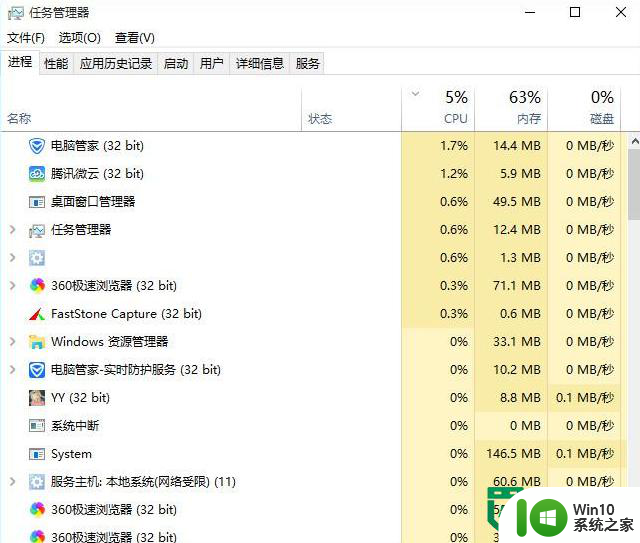
具体解决方法:
方法一:
1、按下“ctrl+shift+esc”呼出“任务管理器”,点击“详细信息”;
2、点击“进程”选卡,在名称下方框内应用中找到没用的应用进程,并选定,然后点击“结束任务”即可。
方法二:
1、点击开始菜单,点击“设置”;
2、在设置界面点击“隐私”;
3、在隐私窗口中点击“背景应用”;
4、把不需要用的后台程序的开关关上即可。
以上就是win10禁止后台程序的方法的全部内容,如果有遇到这种情况,那么你就可以根据小编的操作来进行解决,非常的简单快速,一步到位。